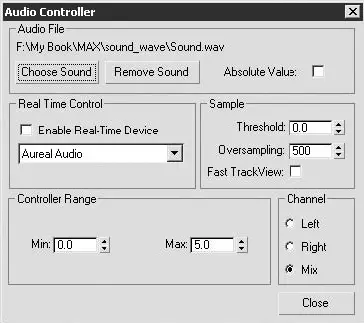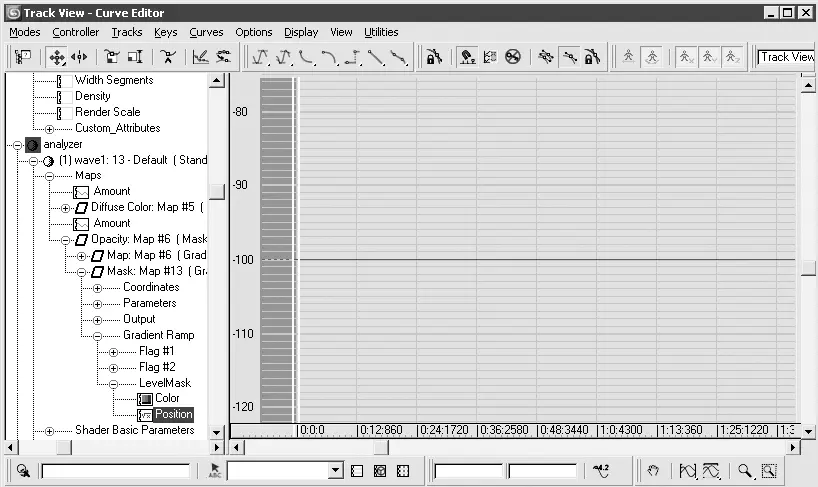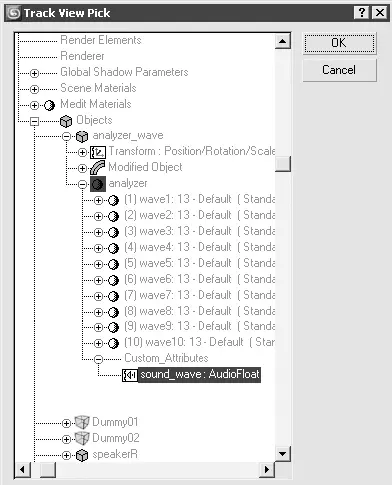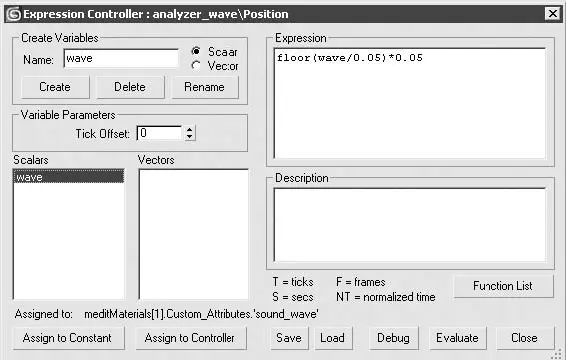3. В появившемся контекстном меню выберите строку Assign Controller (Назначить контроллер). В открывшемся окне Assign Float Controller (Назначить контроллер с плавающей точкой) выберите из списка строку AudioFloat (Звук, использующий значения с плавающей точкой).
4. В открывшемся окне Audio Controller (Контроллер звука) щелкните на кнопке Choose Sound (Выбор звука) и укажите путь к звуковому файлу.
5. В области Controller Range (Диапазон контроллера) увеличьте значение параметра Max (Максимум) до 5. Данное значение можно впоследствии скорректировать с таким расчетом, чтобы колебания уровней анализатора звука длительное время не превышали максимального значения.
6. Установите переключатель Channel (Канал) в положение Mix (Смешивание). Для строящегося анализатора звука мы возьмем один смешанный канал, хотя можно было бы использовать все три.
7. В области Sample (Выборка) задайте параметру Oversampling (Усреднение) значение 500 (рис. 8.107). Для имитации анализатора частотных характеристик звука мы используем кривую уровня звука, поэтому увеличение значения этого параметра позволит частично сгладить пороговые значения кривой.
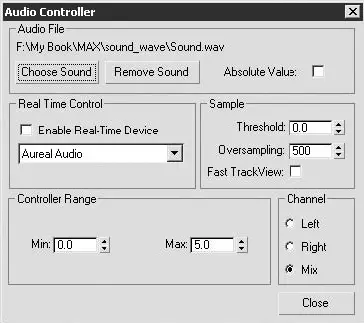
Рис. 8.107.Настройки окна Audio Controller (Контроллер звука) для атрибута sound_wave
8. Закройте окно Audio Controller (Контроллер звука).
В окне редактора кривых присвоим флагу LevelMask карты улучшенного градиента, используемого в канале прозрачности, контроллер Float Expression (Выражение с плавающей точкой). Для этого в левой части редактора кривых выберите из иерархического списка объект analyzer_wave и, передвигаясь по его компонентам, перейдите к параметру Position (Положение) флага LevelMask из канала прозрачности первого материала (рис. 8.108).
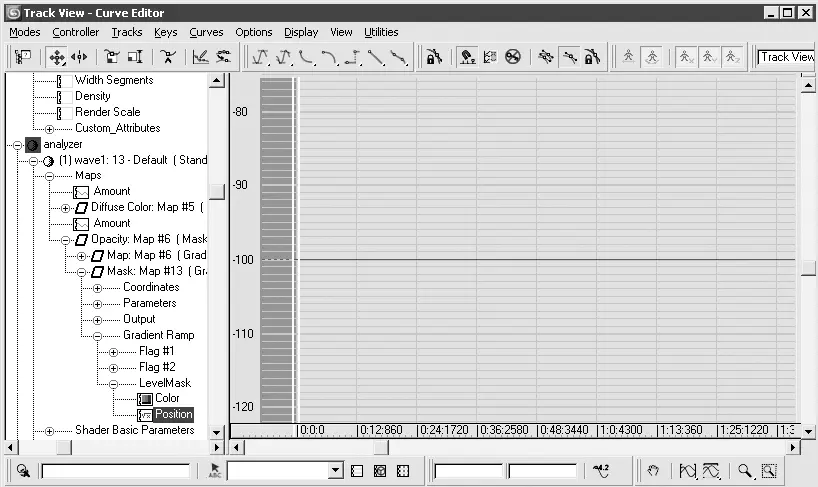
Рис. 8.108.Окно редактора с активным параметром Position (Положение) флага LevelMask
Щелкните на выбранном параметре Position (Положение) правой кнопкой мыши и выберите строку Assign Controller (Назначить контроллер) в контекстном меню. В появившемся окне Assign Float Controller (Назначить контроллер с плавающей точкой) выберите из списка строку Float Expression (Выражение с плавающей точкой). В области Create Variables (Создать переменную) открывшегося окна Expression Controller (Контроллер управления по алгоритмическому выражению) введите в поле Name (Имя) имя создаваемой переменной (например, wave) и щелкните на кнопке Create (Создать). В результате будет создана пользовательская переменная, которой необходимо присвоить значение контроллера звука. Для этого щелкните на кнопке Assign to Controller (Назначить контроллеру) и укажите в открывшемся окне Track View Pick (Выбрать трек) на трек с именем созданного нами атрибута sound_wave (рис. 8.109).
В поле Expression (Выражение) запишите формулу, которая будет управлять поведением флага LevelMask согласно звуковой волне: floor(wave/0.05)*0.05 (рис. 8.110). Щелкните на кнопке Evaluate (Оценить) для присвоения функции анимируемому параметру.
Разберем записанную формулу. Начнем с параметров. Несмотря на то что в настройках диапазона звукового контроллера мы задали максимальное значение равным 5, позиция флага градиентной карты использует значение от 0 до 1. Кроме того, наш анализатор звука имеет 20 сегментов, и смещение значений положения флага должно происходить с учетом количества этих сегментов. Таким образом, первое, что мы делаем в этой функции, – округляем в меньшую сторону значение звукового контроллера (присвоенное переменной wave), деленное на 20 частей (floor(wave/0.05)). Для округления необходимо, чтобы значение было больше нуля, что мы и делаем, используя для деления значение, уменьшенное в 100 раз, но для возврата к прежнему уровню уже округленного значения нам необходимо умножить полученный результат на 0,05. Таким образом, полностью выражение выглядит как floor(wave/0.05)*0.05. В результате расчетов значение положения флага LevelMask в каждом кадре анимации становится кратным 0,05.
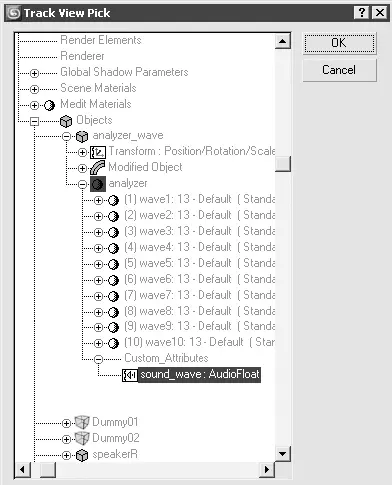
Рис. 8.109.Окно Track View Pick (Выбрать трек)
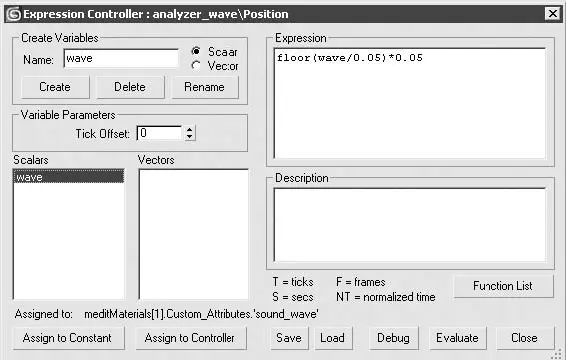
Рис. 8.110.Окно Expression Controller (Контроллер управления по алгоритмическому выражению) после выполнения всех настроек
Теперь следует в настройках многокомпонентного материала анализатора в окне Material Editor (Редактор материалов) скопировать первый материал и вставить вместо расположенных ниже девяти материалов.
Читать дальше
Конец ознакомительного отрывка
Купить книгу